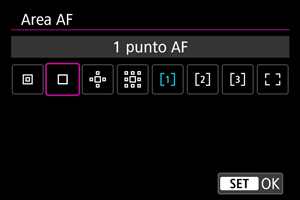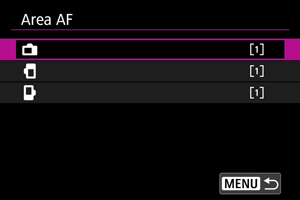Selezione dell'area AF
- Area AF
- Selezione dell'area AF
- Inseguimento del soggetto
- Soggetto da rilevare
- Rilevamento occhi
- Passaggio da un soggetto inseguito all'altro
- Inseguimento con il pulsante
- Impostazione manuale dei punti AF o dei riquadri zona AF
- Registrazione dei punti AF (Home Position, posizione iniziale)
- Visualizzazione ingrandita
- Consigli per lo scatto in modalità AF
- Condizioni di scatto che rendono difficile la messa a fuoco
- Intervallo AF
Area AF
Questa sezione descrive il funzionamento dell'area AF con [: Inseguimento soggetto] impostato su [No].
 : Spot AF
: Spot AF
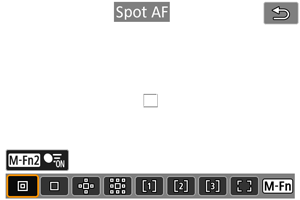
La fotocamera mette a fuoco in un'area più piccola rispetto a 1 punto AF.
 : 1 punto AF
: 1 punto AF
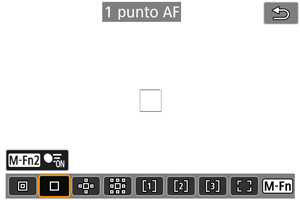
La fotocamera mette a fuoco utilizzando un punto AF singolo [].
 : Espandi area AF:
: Espandi area AF: 
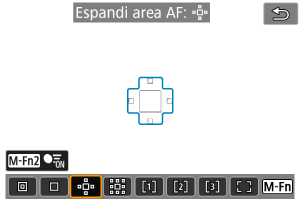
Mette a fuoco utilizzando un punto AF [] e l'area AF qui delineata in blu. Efficace per i soggetti in movimento, difficili da rilevare con 1 punto AF.
Mettere a fuoco il soggetto preferito è più facile che con Zona flessibile AF.
Quando si utilizza AF Servo, la prima messa a fuoco sarà effettuata utilizzando un punto AF [].
 : Espandi area AF: intor.
: Espandi area AF: intor.
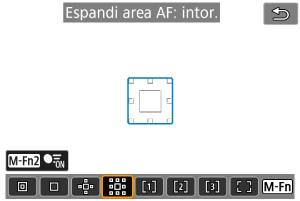
Mette a fuoco utilizzando un punto AF [] e l'area AF circostante qui delineata in blu, rendendo più semplice la messa a fuoco di soggetti in movimento rispetto a quella con Espandi area AF:
.
Quando si utilizza AF Servo, la prima messa a fuoco sarà effettuata utilizzando un punto AF [].
 : Zona flessibile AF 1 (predefinita)
: Zona flessibile AF 1 (predefinita)
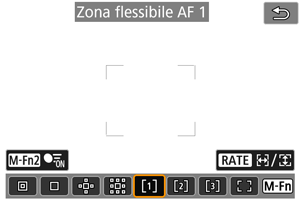
Con Zona flessibile AF 1 è possibile impostare liberamente le dimensioni del riquadro zona AF [] ().
Utilizza la selezione automatica AF nei riquadri di zona AF per coprire un'area più ampia rispetto a Espandi area AF, rendendo più semplice la messa a fuoco rispetto a 1 punto AF/Espandi area AF ed efficace anche per i soggetti in movimento.
Per impostazione predefinita, è impostato un riquadro zona AF quadrato.
Le aree di messa a fuoco vengono determinate non solo in base al soggetto più vicino, ma anche in base a una varietà di altre condizioni come i volti (di persone o animali), i veicoli, il movimento o la distanza del soggetto.
Se si preme a metà il pulsante di scatto viene visualizzato [] sopra i punti AF a fuoco.
 : Zona flessibile AF 2
: Zona flessibile AF 2
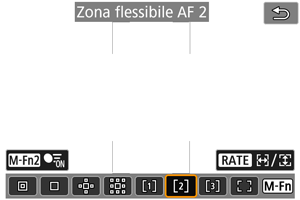
Con Zona flessibile AF 2 è possibile impostare liberamente le dimensioni del riquadro zona AF [] ().
Utilizza la selezione automatica AF nei riquadri di zona AF per coprire un'area più ampia rispetto a Espandi area AF, rendendo più semplice la messa a fuoco rispetto a 1 punto AF/Espandi area AF ed efficace anche per i soggetti in movimento.
Per impostazione predefinita, è impostato un riquadro zona AF rettangolare verticale.
Le aree di messa a fuoco vengono determinate non solo in base al soggetto più vicino, ma anche in base a una varietà di altre condizioni come i volti (di persone o animali), i veicoli, il movimento o la distanza del soggetto.
Se si preme a metà il pulsante di scatto viene visualizzato [] sopra i punti AF a fuoco.
 : Zona flessibile AF 3
: Zona flessibile AF 3
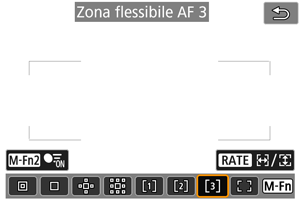
Con Zona flessibile AF 3 è possibile impostare liberamente le dimensioni del riquadro zona AF [] ().
Utilizza la selezione automatica AF nei riquadri di zona AF per coprire un'area più ampia rispetto a Espandi area AF, rendendo più semplice la messa a fuoco rispetto a 1 punto AF/Espandi area AF ed efficace anche per i soggetti in movimento.
Per impostazione predefinita, è impostato un riquadro zona AF rettangolare orizzontale.
Le aree di messa a fuoco vengono determinate non solo in base al soggetto più vicino, ma anche in base a una varietà di altre condizioni come i volti (di persone o animali), i veicoli, il movimento o la distanza del soggetto.
Se si preme a metà il pulsante di scatto viene visualizzato [] sopra i punti AF a fuoco.
 : Intera area AF
: Intera area AF
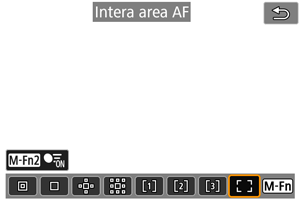
Utilizza la selezione automatica AF nella cornice dell'intera area AF per coprire un'area più ampia rispetto Zona flessibile AF, rendendo più semplice la messa a fuoco rispetto a 1 punto AF/Espandi area AF/Zona AF flessibile ed efficace anche per i soggetti in movimento.
Le aree di messa a fuoco vengono determinate non solo in base al soggetto più vicino, ma anche in base a una varietà di altre condizioni come i volti (di persone o animali), i veicoli, il movimento o la distanza del soggetto.
Se si preme a metà il pulsante di scatto viene visualizzato [] sopra i punti AF a fuoco.
Selezione dell'area AF
È possibile selezionare l'area AF più adatto alle condizioni di scatto o al soggetto.
Se si preferisce mettere a fuoco manualmente, vedere Messa a fuoco manuale.
Inseguimento del soggetto
Tra i soggetti rilevati, viene visualizzato un riquadro di inseguimento [] sul soggetto principale.
Se il soggetto si sposta, si sposta anche il riquadro di inseguimento [].
È possibile impostare [: Rilevamento occhi] su [Attiva] per mettere a fuoco gli occhi del soggetto durante lo scatto ().
-
Selezionare [
: Inseguimento soggetto].

-
Selezionare un'opzione.
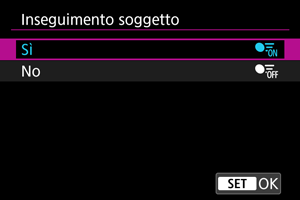
Attenzione
-
Non viene visualizzato alcun riquadro di inseguimento quando [
: Inseguimento soggetto] è impostato su [No], indipendentemente dall'impostazione [
: Soggetto da rilevare].
Selezione manuale del soggetto da mettere a fuoco
-
Controllare il riquadro di inseguimento.

- Viene visualizzato un riquadro di inseguimento [
] sui soggetti rilevati.
- Se non si sovrappone a un punto AF, il riquadro di inseguimento [
] è visualizzato in grigio.
- Una volta che il soggetto inseguito si trova dietro o all'interno di un punto AF, il riquadro di inseguimento diventa bianco (distinguendosi così da un riquadro attivo), consentendo la selezione come soggetto principale.
- I riquadri di inseguimento sono bianchi anche al di fuori di un punto AF, a condizione che una parte del soggetto sia rilevata nel punto AF e una parte del soggetto (ad esempio gli occhi, il volto o la testa) si trovi nell'intervallo di Intera area AF.
- La visualizzazione in grigio dei riquadri di inseguimento [
] non si applica durante la registrazione di filmati.
- Viene visualizzato un riquadro di inseguimento [
-
Mettere a fuoco e scattare/registrare.
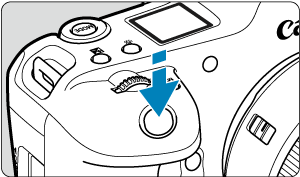

-
Una volta premuto il pulsante di scatto a metà e messo il soggetto a fuoco, il punto AF diventa blu.
Un punto AF arancione indica che la fotocamera non è riuscita a mettere a fuoco i soggetti.
-
I soggetti vengono inseguiti sull'intero schermo mentre si preme il pulsante di scatto a metà o completamente.
-
Nota
- Se si seleziona manualmente un soggetto dopo aver premuto il pulsante
, il riquadro di inseguimento cambia a [
] e si blocca su tale soggetto per inseguirlo su tutto lo schermo, indipendentemente dall'area AF specificata.
- Se si seleziona un soggetto tramite tocco con [
: Area AF] impostato su [Intera area AF], il riquadro di inseguimento cambia a [
] e si blocca su tale soggetto per inseguirlo su tutto lo schermo.
- Per rilasciare l'inseguimento bloccato, toccare [
] o premere il pulsante
. Dopo il rilascio, il punto AF ritorna alla posizione impostata prima del rilascio.
- Se si premere il pulsante di scatto a metà quando il punto AF non si sovrappone al riquadro di inseguimento [
], viene eseguita la messa a fuoco nel punto AF.
- Quando il funzionamento di AF è impostato su AF Servo, se si preme il pulsante di scatto a metà viene eseguita la messa a fuoco usando Intera area AF.
- Per le persone, il [
] attivo potrebbe coprire solo una parte anziché il viso per intero.
- Le dimensioni del riquadro di inseguimento variano in base al soggetto.
- Non viene visualizzato alcun riquadro di inseguimento quando [
: Inseguimento soggetto] è impostato su [No], indipendentemente dall'impostazione [
: Soggetto da rilevare].
Attenzione
- Toccando lo schermo si mette a fuoco con [AF One-Shot] indipendentemente dall'impostazione del funzionamento di AF.
- I volti non possono essere rilevati quando i soggetti sono molto sfocati. Eseguire la messa a fuoco manuale () per portare il volto del soggetto in posizione per il rilevamento, quindi continuare con l'AF.
- L'AF può non essere in grado di rilevare soggetti o volti di persone ai bordi dello schermo. Prima di scattare, correggere l'inquadratura per centrare o centrare parzialmente il soggetto o il punto AF.
Soggetto da rilevare
È possibile specificare le condizioni per la selezione automatica del soggetto principale da inseguire.

-
Persone
Dà priorità ai volti o alle teste delle persone, in quanto soggetti principali da inseguire.
Quando il volto o la testa di una persona non vengono rilevati, la fotocamera prova a rilevare e inseguire il busto. Se il busto non può essere rilevato, la fotocamera prova a inseguire altre parti del corpo.
-
Animali
Rileva animali (cani, gatti o uccelli) e persone, e dà priorità ai risultati di rilevamento per gli animali, in quanto soggetti principali da inseguire.
Per gli animali, la fotocamera tenta di rilevare volto o corpo, e il riquadro di inseguimento è visualizzato su qualsiasi volto rilevato.
Quando il volto o l'intero corpo di un animale non vengono rilevati, la fotocamera potrebbe inseguire una parte del corpo.
-
Veicoli
Rileva veicoli di sport motoristici a due o quattro ruote e persone, e dà priorità ai risultati di rilevamento per i veicoli, in quanto soggetti principali da inseguire.
Per i veicoli, la fotocamera tenta di rilevare dettagli chiave o l'intero veicolo, e il riquadro di inseguimento è visualizzato su qualsiasi dettaglio rilevato.
Se i dettagli chiave o l'intero veicolo non può essere rilevato, la fotocamera prova a inseguire altre parti del veicolo.
Premere il pulsante
per attivare o disattivare il rilevamento spot per i dettagli chiave di veicoli.
-
Nessuno
La fotocamera determina automaticamente il soggetto principale da come si compone l'inquadratura, senza rilevare soggetti.
I riquadri di inseguimento non sono visualizzati.
Attenzione
- La fotocamera potrebbe rilevare aree invece di volti o corpi di persone o animali, o invece di dettagli chiave o carrozzerie di veicoli come soggetti.
- I volti che sono molto piccoli o molto grandi nell'immagine, troppo chiari o troppo scuri, oppure parzialmente nascosti non possono essere rilevati.
- Il rilevamento del volto di animali non è possibile, a meno che il soggetto non sia sufficientemente vicino e costantemente rivolto verso la fotocamera. Viene visualizzato un riquadro di inseguimento per l'intero corpo.
- Il rilevamento non è possibile per uccelli mimetizzati in un bosco o in situazioni simili.
- Il rilevamento potrebbe non essere possibile per normali autovetture o biciclette, o per motociclisti che fanno acrobazie o sollevano polvere e fango.
-
Non viene visualizzato alcun riquadro di inseguimento quando [
: Inseguimento soggetto] è impostato su [No], indipendentemente dall'impostazione [
: Soggetto da rilevare].
Nota
-
È possibile scegliere i seguenti soggetti premere il pulsante di scatto a metà o durante l'Inseguimento con il pulsante
. Nelle scene senza soggetti rilevanti, la fotocamera insegue altri oggetti.
-
Persone
Persone, animali, veicoli
-
Animali
Persone, animali
-
Veicoli
Persone, veicoli
-
Rilevamento occhi
È possibile scattare mantenendo gli occhi di persone o animali a fuoco.
-
Selezionare [
: Rilevamento occhi].

-
Selezionare un'opzione.
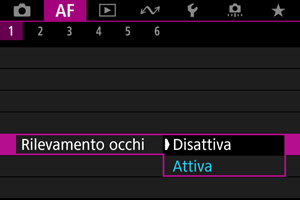
-
Puntare la fotocamera al soggetto.
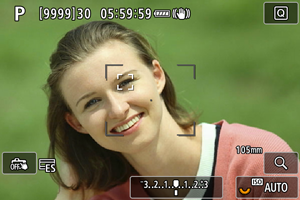
- Attorno al suo occhio viene visualizzato un riquadro di inseguimento.
- Per scegliere un occhio su cui eseguire la messa a fuoco quando [
: Area AF] è impostato su [Intera area AF], premere il pulsante
per cambiare il riquadro di inseguimento a [
], quindi usare
. Quando si utilizza
, il riquadro di inseguimento cambia di nuovo a [
].
- È anche possibile toccare lo schermo per scegliere un occhio quando [
: Area AF] è impostato su [Intera area AF] o quando è in corso l'inseguimento.
- Se l'occhio selezionato non viene rilevato, viene selezionato automaticamente un occhio su cui mettere a fuoco.
-
Scattare la foto.
Attenzione
- Gli occhi del soggetto potrebbero non essere rilevati correttamente, a seconda del soggetto e delle condizioni di scatto.
-
Non viene visualizzato alcun riquadro di inseguimento quando [
: Inseguimento soggetto] è impostato su [No], indipendentemente dall'impostazione [
: Soggetto da rilevare].
- Gli occhi non vengono rilevati quando [
: Soggetto da rilevare] è impostato su [Nessuno].
Passaggio da un soggetto inseguito all'altro
È possibile specificare come la fotocamera cambia i punti AF per seguire i soggetti.

-
Priorità iniziale
Segue, per quanto possibile, il soggetto inizialmente determinato per l'AF.
-
Sul sogg.
Segue, per quanto possibile, il soggetto inizialmente determinato per l'AF. Passa ad altri soggetti se la fotocamera non è più in grado di determinare se il soggetto seguito è il soggetto principale.
-
Cambia sogg.
Passa a seguire altri soggetti in risposta alle condizioni di scatto.
Attenzione
-
Precauzioni quando impostato su [Priorità iniziale]
-
La fotocamera potrebbe non essere in grado di continuare a seguire i soggetti in determinate condizioni.
- Se il movimento dei soggetti è troppo energico
- Se i soggetti si rivolgono in un'altra direzione o cambiano posizione
- Se il riquadro di inseguimento si allontana dai soggetti o se i soggetti sono nascosti da ostacoli e non è più possibile vederli
- I soggetti selezionati con il tocco vengono seguiti per quanto possibile, indipendentemente dall'impostazione [
: Soggetto da rilevare].
Inseguimento con il pulsante 
È possibile premere il pulsante per inseguire soggetti con un riquadro di inseguimento [
].
-
Selezionare il punto AF.

- Viene visualizzato il punto AF (1).
- Con Espandi area AF:
o Espandi area AF: Intorno, vengono visualizzati anche i punti AF adiacenti.
- Con Zona flessibile AF, viene visualizzato il riquadro zona AF specificato.
-
Premere il pulsante
.
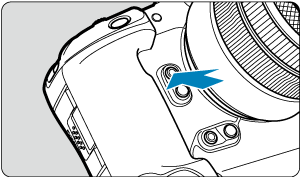

- Il punto AF diventa un riquadro di inseguimento [
], che si blocca sul soggetto per l'inseguimento, seguendolo all'interno dello schermo se si muove. Per annullare l'inseguimento, premere nuovamente il pulsante
.
- Il riquadro di inseguimento cambia a [
] quando possono essere rilevati più soggetti, ed è possibile usare
per scegliere un soggetto da mettere a fuoco.
- Una volta iniziato l'inseguimento, il soggetto viene seguito sull'intero schermo, indipendentemente dall'area AF specificata.
- La posizione dei punti e delle aree AF quando si interrompe l'inseguimento dopo aver premuto il pulsante di scatto a metà o completamente corrisponde alla posizione del riquadro durante l'inseguimento. La posizione dei punti e delle aree AF quando si interrompe l'inseguimento durante lo standby dello scatto corrisponde alla posizione prima dell'inseguimento.
- Il punto AF diventa un riquadro di inseguimento [
-
Scattare la foto.
Impostazione manuale dei punti AF o dei riquadri zona AF
È possibile impostare manualmente il punto AF o la zona AF. Qui vengono utilizzate, a titolo di esempio, le schermate di Zona flessibile AF 1.
-
Selezionare il punto AF.

- Viene visualizzato il punto AF (1).
- Con Espandi area AF:
o Espandi area AF: Intorno, vengono visualizzati anche i punti AF adiacenti.
- Con Zona flessibile AF, viene visualizzato il riquadro zona AF specificato.
-
Spostare il punto AF.

- Premere il pulsante
, utilizzare
per spostare il punto AF nella posizione per la messa a fuoco, quindi premere
(con alcuni obiettivi, potrebbe non spostarsi verso il bordo dello schermo).
- Per centrare il punto AF mentre si utilizza
, premere
fino in fondo.
- È anche possibile mettere a fuoco toccando una posizione sullo schermo.
- Per centrare il punto AF o il riquadro zona AF, toccare [
] o premere
fino in fondo.
- È possibile ridimensionare i riquadri zona AF utilizzati per Zona flessibile AF premendo il pulsante
. Regolare le dimensioni orizzontali con la ghiera
e le dimensioni verticali con la ghiera
, quindi premere
. Per ripristinare le dimensioni predefinite del riquadro zona AF, premere il pulsante
.
- Premere il pulsante
-
Mettere a fuoco e scattare la foto.
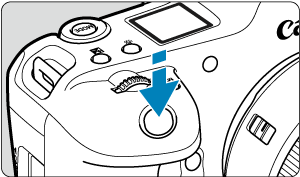
- Inquadrare il soggetto nel punto AF e premere a metà il pulsante di scatto.
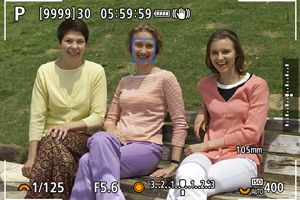
- Una volta raggiunta la messa a fuoco, il punto AF diventa blu.
- Se non viene eseguita la messa a fuoco, il punto AF diventa arancione.
Attenzione
- La fotocamera continuerà a spostare il punto AF [
] per inseguire i soggetti quando è impostata su Zona flessibile AF e AF Servo. Tuttavia, in alcune condizioni di scatto (come nel caso in cui i soggetti siano piccoli) potrebbe non essere possibile inseguire il soggetto.
- La messa a fuoco può essere difficile quando si utilizza un punto AF periferico. In questo caso, selezionare un punto AF al centro.
- Toccando lo schermo si mette a fuoco con [AF One-Shot] indipendentemente dall'impostazione del funzionamento di AF.
Registrazione dei punti AF (Home Position, posizione iniziale)
È possibile registrare la posizione di un punto AF utilizzato frequentemente. Per passare istantaneamente dal punto AF corrente al punto AF registrato, è possibile utilizzare un pulsante assegnato per il richiamo della posizione iniziale nelle schermate di impostazione avanzata per [Selezione diretta punto AF], [Misurazione e attivazione AF], [Passa a punto AF registrato] o [Registra/richiama funz. scatto] in [: Personalizza pulsanti] ().
-
Selezionare l'area AF preferita.
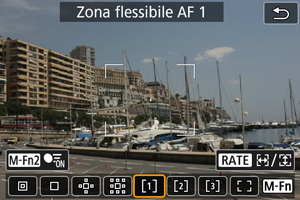
- Premere il pulsante
per selezionare un'area AF.
- Spostare il punto AF o il riquadro zona AF nella posizione da registrare.
- Premere il pulsante
-
Registrare il punto AF o il riquadro zona AF.
- Tenere premuto il pulsante
e premere il pulsante
, oppure tenere premuto il pulsante
, affinché venga emesso un segnale acustico e la fotocamera registri il punto AF.
- Il punto AF registrato lampeggia in grigio.
- Se si registra quando la fotocamera è impostata su Intera area AF, verrà registrata l'intera area AF come posizione iniziale.
- Tenere premuto il pulsante
Nota
- Per cancellare i punti AF registrati, tenere premuto il pulsante
e premere il pulsante
, oppure tenere premuto il pulsante
.
- È anche possibile cancellare i punti AF registrati cancellando tutte le impostazioni della fotocamera.
- È possibile registrare posizioni iniziali separate per ogni orientamento della fotocamera quando l'impostazione del punto AF di orientamento () è configurata su [Pt AF diversi: area+punti] o [Pt AF diversi: solo punti].
- Nonostante non abbia alcun effetto se si tenta di registrare una posizione iniziale mentre un soggetto è inseguito con un riquadro di inseguimento, è possibile cancellare le posizioni registrate in questo momento.
Visualizzazione ingrandita
Per verificare la messa a fuoco, è possibile ingrandire la visualizzazione di ca. 5× o 10× premendo il pulsante (o toccando [
]).
- L'ingrandimento è incentrato sul punto AF per [Spot AF], [1 punto AF], [Espandi area AF:
] e [Espandi area AF: intor.], o sul riquadro zona AF per Zona flessibile AF.
- La messa a fuoco automatica viene eseguita nella visualizzazione ingrandita se si preme parzialmente il pulsante di scatto a metà.
- Quando è impostato AF Servo, se si preme il pulsante di scatto a metà nella visualizzazione ingrandita viene ripristinata la visualizzazione normale per la messa a fuoco.
- L'ingrandimento è incentrato sul riquadro di inseguimento quando [
: Inseguimento soggetto] è impostato su [Sì] e il riquadro di inseguimento [
] è bianco (come un riquadro attivo), oppure quando si esegue l'inseguimento con il pulsante
().
Attenzione
- Se la messa a fuoco risulta complicata nella visualizzazione ingrandita, tornare alla visualizzazione normale ed eseguire la messa a fuoco automatica.
- Se l'AF viene eseguita nella visualizzazione normale e poi si utilizza la visualizzazione ingrandita, potrebbe non essere possibile raggiungere una messa a fuoco precisa.
- La velocità dell'AF nella visualizzazione normale e in quella ingrandita è diversa.
- Anteprima AF e AF Servo filmato non sono disponibili nella visualizzazione ingrandita.
- Nella visualizzazione ingrandita, la messa a fuoco risulta difficile a causa delle vibrazioni della fotocamera. Si consiglia di utilizzare un treppiede.
Consigli per lo scatto in modalità AF
- Anche una volta eseguita la messa a fuoco, se si preme il pulsante di scatto a metà la messa a fuoco viene eseguita nuovamente.
- La luminosità dell'immagine potrebbe cambiare prima e dopo la messa a fuoco automatica.
- In base al soggetto e alle condizioni di scatto, può essere necessario più tempo per mettere a fuoco oppure la velocità di scatto continuo può ridursi.
- Se la sorgente di luce cambia durante lo scatto, sullo schermo potrebbe comparire uno sfarfallio e la messa a fuoco potrebbe risultare difficile. In questo caso, riavviare la fotocamera e riprendere la ripresa con l'AF sotto la sorgente di luce che si intende utilizzare.
- Se la messa a fuoco non è possibile con AF, mettere a fuoco manualmente ().
- Per i soggetti ai bordi dello schermo che sono leggermente sfuocati, provare a centrare il soggetto (o il punto AF o il riquadro della zona AF) per metterli a fuoco, quindi correggere l'inquadratura prima di scattare.
- Con alcuni obiettivi potrebbe trascorrere più tempo per raggiungere la messa a fuoco con la messa a fuoco automatica oppure potrebbe non essere possibile raggiungere una messa a fuoco precisa.
Condizioni di scatto che rendono difficile la messa a fuoco
- Soggetti con scarso contrasto, come cielo azzurro, superfici piatte in tinta unita o perdita di dettagli nelle aree chiare o scure.
- Soggetti scarsamente illuminati.
- Righe e altri schemi in cui sia presente un contrasto solo in direzione orizzontale.
- Soggetti con motivi ripetitivi (esempio: finestre di grattacieli, tastiere di computer e così via).
- Linee sottili e contorni di soggetti.
- Con sorgenti di luce caratterizzate da luminosità, colori o motivi che cambiano continuamente.
- Scatti notturni o punti di luce.
- L'immagine sfarfalla in presenza di luci fluorescenti o LED.
- Soggetti estremamente piccoli.
- Soggetti sul bordo dello schermo.
- Soggetti in controluce o riflettenti (esempio: automobili con superfici molto metallizzate e così via).
- Soggetti vicini e lontani coperti dal punto AF (ad esempio: animali in gabbia e così via).
- Soggetti che continuano a muoversi nell'area del punto AF e che non si mantengono fermi a causa di vibrazioni della fotocamera o della sfocatura del soggetto.
- Esecuzione della messa a fuoco automatica mentre il soggetto non è a fuoco.
- L'effetto di messa a fuoco flou viene applicato utilizzando un obiettivo flou.
- Viene utilizzato un filtro per effetti speciali.
- Durante l'AF, sullo schermo compaiono dei disturbi (punti luminosi, strisce, ecc.).
Intervallo AF
L'intervallo della messa a fuoco automatica disponibile varia a seconda dell'obiettivo, del rapporto dimensionale e della qualità dell'immagine utilizzati e a seconda che si stiano registrando filmati in 4K, oppure si stiano utilizzando funzioni quali Ritaglio filmato o IS digitale filmato.